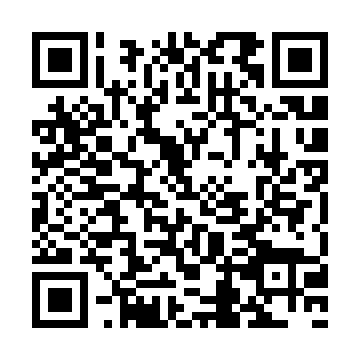การสำรองข้อมูล Backup และคืนค่าข้อมูล Restore เว็บไซต์
การสำรองข้อมูล ( Backup Website )
ข้อมูลเว็บไซต์ของท่าน เป็นสิ่งสำคัญที่สุดที่อาจประเมินค่ามิได้ เราควร สำรองข้อมูล เก็บไว้ทุก ๆ 2-4 สัปดาห์ เพื่อป้องกันการสูญหาย ดังนั้นเรามาดูวิธีการสำรองข้อมูล ( Backup Website ) และวิธีกู้ข้อมูล ( Restore Website ) กันดีกว่าค่ะ
ใน การ Backup เว็บไซต์ในระบบเว็บโฮสติ้ง เรานั้น จะครอบคลุมถึง การสำรองข้อมูล ( Backup data ) และ การคืนค่าข้อมูล ( Restore Data ) โดย ทางไทยโฮสคลับ แนะนำให้ท่านทำการ สำรองข้อมูลด้วยตนเอง ทุก ๆ 2-4 สัปดาห์
เลือกว่าต้องการ สำรองข้อมูล ( Choose Backup ) อะไร ? 
ขั้นแรก ท่านต้องทำการกดเข้าไปที่หัวข้อ สำรองข้อมูล ( Backup ) โดยสามารถ คลิกเข้าไปได้ที่ หัวข้อ "Site Backup" จากหน้า Controlpanel หลัก ซึ่งเมื่อเข้าไปหน้า สำรองข้อมูล แล้วจะพบ หน้าจอ ดังนี้
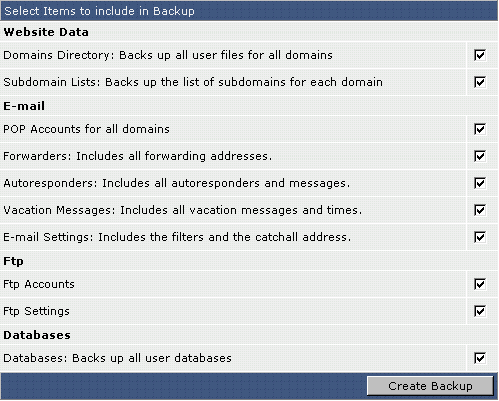
โดยแต่ละหัวข้อ สามารถ อธิบายได้ดังนี้
Website Data
เป็นการเลือก สำรองข้อมูลเว็บไซต์ ซึ่งสามารถแบ่งย่อย ได้เป็น 2 ส่วน คือ
1. Domains Directory
นี้จะเป็น การสำรองไฟล์ ในไดเรกทอรีโดเมน ทั้งหมดของเรา ถ้าเรามี มากกว่าหนึ่งโดเมน โดยการสำรองไฟล์นี้ จะรวมเอา Folder private_html , public_html และ สถิติการเข้าใช้งาน ทั้งหมดไว้ด้วยกัน
2. Subdomain Lists
นี้จะเป็นการ สำรองไฟล์ ชื่อโดเมนย่อย ที่เราสร้าง วิธีนี้จะไม่สำรองไฟล์ภายใน โดเมนย่อย เราจะใช้วิธีนี้เมื่อเรามี หลาย ๆ โดเมนย่อย
1. POP Accounts: เป็น การสำรองบัญชีรายชื่ออีเมล์ ทั้งหมดของเรา
2. Forwarders: เป็น การสำรองบัญชีรายชื่อ Forwarders ( อีเมล์ส่งต่อ ) ทั้งหมดของเรา
3. Autoresponders: เป็น การสำรองบัญชีรายชื่อ Autoresponders ( อีเมล์ส่งกลับอัตโนมัติ ) ทั้งหมดของเรา
4. Vacation Messages: เป็น การสำรองบัญชีรายชื่อ Vacation ( อีเมล์ลาพักร้อน ) ทั้งหมดของเรา
5. E-mail Settings: เป็น การสำรองบัญชีรายชื่อ Catch All E-mail ( อีเมล์ที่ไม่มีตัวตน ) ทั้งหมดของเรา
FTP
1. FTP Accounts
นี้จะเป็น การสำรองข้อมูลบัญชีรายชื่อ FTP แต่มันจะไม่สำรองไฟล์ใน directory FTP ถ้าเราต้องการที่จะสำรองข้อมูลใน FTP Directory เราต้องเลือกสำรองข้อมูล วิธี "Domains Directory" จากหัวข้อด้านบน
2. FTP Settings
นี้เป็นการสำรองการตั้งค่า FTP ต่าง ๆในระบบของเรา
Databases
1. Back up all User Databases
นี้เป็นการสำรองฐานข้อมูล ( Backup Database Mysql ) ทั้งหมดในระบบของเรา
ขั้นตอนการสำรองข้อมูล ( Creating Backups )
ขั้นตอนการสำรองข้อมูลทำได้ง่าย ๆ 2 ขั้นตอน คือ
1. เลือกวิธี Options ที่เราต้องการสำรองข้อมูล
2. คลิกที่ปุ่ม "Create Backup" ระบบจะทำการส่งรายการสำรองข้อมูลเก็บไว้ในคิว เพื่อทำการสำรองข้อมูลให้เรา
หลังจากที่ระบบได้ทำการสำรองข้อมูลแล้วตรงบริเวณด้านล่างจะมีไฟล์ที่เราทำการสำรองข้อมูลปรากฏดังตัวอย่างนี้
Click here for a list of your current backups
ให้เราคลิกไปยังลิงค์นี้จะพบที่ระบบได้ทำการสำรองข้อมูลตามที่เราได้เลือก Options ดังกล่าว จากนั้นให้เราคลิกไฟล์ นี้เพื่อทำการ Download มาเก็บไว้ที่เครื่องตัวเอง ก็จะเสร็จสิ้นกระบวนการสำรองข้อมูล ( Backup website )
รายละเอียดเพิ่มเติม ( Additional Information )
รูปแบบไฟล์ที่ได้จากการสำรองข้อมูล จะมีรูปแบบดังนี้:
[backup]-[Month]-[Day]-[Year]-[Backup Number].
โดยสมมติเรา สำรองข้อมูลในวันเดียวกันแต่คนละเวลา จะแสดงผลออกมาแบบนี้
backup-May-15.2003-1.tar.gz
backup-May-15.2003-2.tar.gz
backup-May-15.2003-3.tar.gz
จุดประสงค์ ที่มีเลขท้ายต่อหลัง ก็เพื่อป้องกันไฟล์สำรองข้อมูลซ้ำซ้อนกัน
ไฟล์สำรองข้อมูล ( Storing Backups )
หลังจากที่เราได้ทำการสำรองข้อมูลเรียบร้อยแล้ว ไฟล์สำรองข้อมูลจะถูกจัดเก็บไว้ที่ folder /backups , โดยทั่วไปเราควร Download มาเก็บไว้ที่เครื่องของเราเอง ทุก ๆ 2-4 สัปดาห์เพื่อป้องกันการสูญหาย และเป็นวิธีการที่ปลอดภัยที่สุด โดยไฟล์สำรองข้อมูลที่ไฟล์ ที่ทำการสำรองข้อมูลนั้น จะอยู่ที่ ลิงค์ "Click here for a list of your current backups" ในหัวข้อ Backup นี้ ซึ่งจะแสดงผลได้ดังรูป

การคืนค่าข้อมูล หรือ การคืนค่าเว็บไซต์ ( Restoring Backups , Restore Website )
ขั้นแรก: ถ้าไฟล์สำรองข้อมูลอยู่ในเครื่องคอมพิวเตอร์ที่บ้าน ให้เราทำการ Upload ไฟล์ไปยัง Server
ถ้าไฟล์สำรองข้อมูลอยู่ที่เราให้เราทำการ Upload ไฟล์นั้นไปยัง folder /backups. โดยอาจ Upload File ด้วยวิธีการ FTP ( สามารถดูวิธีการอัพโหลดไฟล์ได้ที่ลิงค์นี้ ) หรือ โดยการคลิกไปยังหัวข้อลิงค์ "Click here for a list of current backups" ในหัวข้อ Backup แล้วคลิกไปที่ลิงค์ "Upload files to current directory" เพื่อเลือกไฟล์อัพโหลดขึ้น server
ขั้นสอง: ในเมนู Backup เลือกไฟล์ที่ต้องการคืนค่าข้อมูล ( Restore date )
.gif)
ไฟล์สำรองข้อมูลทั้งหมดในระบบเราที่อยู่ใน folder /backups จะถูก List อยู่ใน Dropdown ให้เราทำการเลือกไฟล์ที่ต้องการคืนค่าในระบบ แล้วคลิกที่ปุ่ม "Select Restore Options" เพื่อทำการคืนค่า
ขั้นสาม: เลือก Options ที่ต้องการคืนค่า
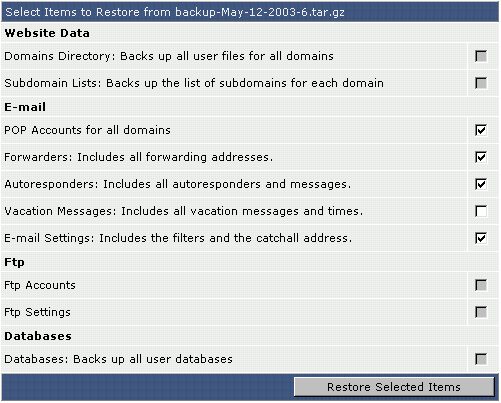
ในรูปข้างต้นเป็นตัวอย่างในการคืนค่ามาเฉพาะ อีเมล์ เท่านั้น (โปรดทราบว่า การสำรองข้อมูลของไฟล์นี้ถ้า Options ไหนที่ไม่ได้เลือกสำรองข้อมูลตั้งแต่แรก จะเป็น สีเทา ) โดยเราอาจจะเลือกคืนค่าบางค่าก็ได้ หรือ เลือกคืนค่าทั้งหมด ก็ได้ ซึ่งเมื่อเราเลือก Options ในการคืนค่าข้อมูลแล้ว ให้เราคลิกที่ปุ่ม "Restore Selected Items" เพื่อทำการคืนค่า
หมายเหตุ Thaihostclub.com ไทยโฮสคลับ ได้ทำการสำรองข้อมูลลูกค้าทุกท่านทุก ๆ สัปดาห์ในคืนวันอาทิตย์ แต่เพื่อความปลอดภัยที่มากขึ้น ท่านควรสำรองข้อมูลเอง ทุก ๆ 2-4 สัปดาห์เพื่อความปลอดภัยสูงสุดของท่าน
Tags : backup ข้อมูล, restore ข้อมูล, สำรองข้อมูลเว็บไซต์, คืนข้อมูลเว็บไซต์ จำนวนผู้อ่าน : 40072 คน

ไทยโฮสคลับ ดอท คอม
บริการเว็บโฮสติ้ง พื้นที่เว็บไซต์ จดโดเมน ราคาถูก คุณภาพสูง
เรามีระบบ เว็บโฮสติ้ง ที่มีมาตราฐานสากลระดับโลก โดยมีเจ้าหน้าที่ของเราคอยดูแลระบบตลอด 24/7 เพื่อความมั่นใจในระบบ
- เครื่อง Server ที่มีประสิทธิภาพสูง
- ระบบจัดการ ( panel ) เว็บโฮสติ้งที่ง่ายต่อผู้ใช้งาน
- บริการลูกค้าตลอด 24/7
- โดเมนที่จดเป็นของผู้ใช้งาน 100%
- รับประกันความพอใจคืนเงินใน 30 วัน
- คู่มือการใช้งาน
- 99.9% Uptime Guarantee
- ไม่เสียค่าธรรมเนียมในการติดตั้ง
โปรโมชั่นพิเศษ
- เพียงคุณจดโดเมน + ซื้อแพ็คเกจเว็บโฮสติ้งใดก็ได้ ลดทันที 100 บาท
- ซื้อบริการเว็บโฮสติ้งหรือจดโดเมน ตั้งแต่ 2 ปีขึ้นไป รับส่วนลดเพิ่มอีก 5-15%